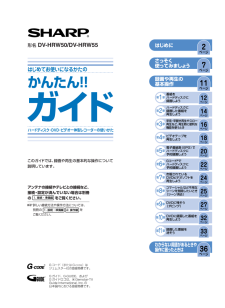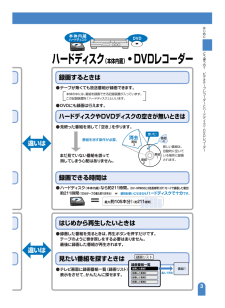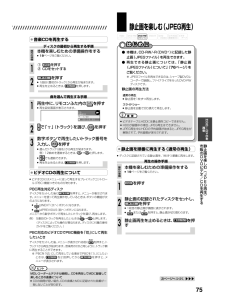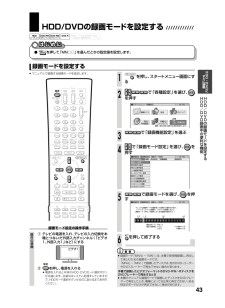Q&A
取扱説明書・マニュアル (文書検索対応分のみ)
"レコーダー"9 件の検索結果
"レコーダー"13 件の検索結果
全般
質問者が納得>kanta_cantaさん ファイナライズがしたい。シャープのVHS一体型DVDプレーヤー(DV-HRW35 )が壊れてしまい、まだファイナライズしていないDVDが沢山あります。同じメーカーのレコーダーを買えばファイナライズ出来るでしょうか?もし新しいレコーダーで駄目なら、同じ型番のレコーダーは既にどこにもないので、DV-HRW55 という型のレコーダーなら売っています。これを購入すればファイナライズ出来るでしょうか?どうぞ教えて下さい、お願い致します。
http://freesoft.tvbok.co...
5003日前view127
全般
質問者が納得はじめまして、TVは地デジは観れる、(デジタルチューナー搭載だから)。
レコでは(アナログ番組~のテロップが流れてます)何故?レコはアナログチューナー搭載(デジタル非対応)だからです。
詳しくは下記URL内のチューナーの所をご覧下さい、当然ながら、アナログ終了後は、レコ側では、TVは映らなくなります、もしどうしても、レコを使いたい時は、アナログのレコの前にデジタルチューナーを入れる必要があります、画質画面はアナログと同じです(D端子使用の場合を除く)、でも今はBDレコなどもお安くなりましたので、買った方が使...
5258日前view177
全般
質問者が納得まず、録画されていた映像は、レコーダ内蔵のチューナーが受信したものではないでしょうか。
TVからの出力をレコーダの映像入力端子(多分S端子のうちの一つ)に接続し、
レコーダの設定をその入力端子からの録画にしなければならないですね。
5258日前view133
全般
質問者が納得DV-HRW55の方で設定変更出来るようです
設定が1になっているはずですから、レコーダーの電源ボタンと数字の2を
同時に5秒間押して下さい、本体の電源は消して設定するそうです
次に本体の選局ボタンを同時に5秒間押して
RC-2と表示に変わります、これでテレビとレコーダーは別の信号になり
誤動作はしませんよ
5432日前view114
全般
質問者が納得HDDの容量が一杯になっているとかじゃないですよね? HDDを一度初期化してみてはどうでしょう。録画の内容がすべて消去されますので、可能であればHDDの内容を全てDVDにダビングしてから実行することをお勧めします。初期化してもだめなら故障の可能性があります。
5590日前view73
全般
質問者が納得パナソニックのDMR-EH70Vがお勧めです。```````````````````````
http://panasonic.jp/dvd/products/eh70v/index.html
7318日前view74
全般
質問者が納得DVDには時間という概念がないんですよ。
ファイルサイズがものをいいます。
画質設定がないというのではなく、書けるオーサリングソフトで書けばいいじゃないですか。
動画編集ソフト等で圧縮すれば1枚に収めることも出来るでしょうし、編集によって複数枚に分けて保存もお好みのままです。
7359日前view47
全般
質問者が納得DVD-Rを記録しようとしている画質設定が高画質すぎるんじゃないでしょうか?
最高画質だと、60分くらいしか入らないですから。
設定を落とせば多分いけると思いますが、
詳しくは、説明書を読んでください。
7359日前view62
本 社 〒545-8522 大阪市阿倍野区長池町22番22号 AVシステム事業本部 〒329-2193 栃木県矢板市早川町174番地 ● 製品についてのお問合せは⋯ ● 修理のご相談は⋯ 189ページ記載の『お客様ご相談窓口のご案内』をご参照ください。 ● シャープホームページ http://www.sharp.co.jp/≪受付時間≫ 月曜~土曜:午前9時~午後6時 日曜・祝日:午前10時~午後5時(年末年始を除く) 東日本相談室 TEL 043-297-4649 FAX 043-299-8280 西日本相談室 TEL 06-6621-4649 FAX 06-6792-5993お客様相談センター TINS-B689WJZZ○B05P01-MA-NK Printed in MalaysiaDV-HRW50/DV-HRW55HDD・DVD・ビデオ一体型レコーダー この製品は、こんなところがエコロジークラス。 上手に使って、もっともっとエコロジークラス。 待機時消費電力0.6Wの省エネ設計 予約録画やリモコンの待ち受けといった「待機状態」に消費する電力を0.6Wに抑えました...
アンテナの接続やテレビとの接続など、接続・設定が済んでいない場合は別冊の1. 接続・準備編 をご覧ください。µ詳しい接続方法や操作方法については、別冊の1. 接続・準備編 2. 操作編 をご覧ください。このガイドでは、録画や再生の基本的な操作について説明しています。形名 DV-HRW50/DV-HRW55ページ 12ページ 14ページ 16ページ 20ページ 22ページ 24ページ 25ページ 27ページ 18ページ 32ページ 33ページ 2ページ 7ページ 11ページ 36番組を ハードディスクに 録画しよう ハードディスクに 録画した番組を 再生しよう 早見・早聞き再生やスロー 再生など、再生時に便利な 機能を使うとき 電子番組表(EPG)で ハードディスクに 予約録画しよう Gコード(R)で ハードディスクに 予約録画しよう 市販されている DVDビデオソフトを 再生しよう コマーシャルなど不用な シーンを削除したいとき (シーン消去) DVDに残そう (ダビング) DVDに録画した番組を 再生しよう 録画した番組を 消そう はじめに さっそく 使ってみましょう 録画や再生の 基本操作 わからない...
2はじめにテープやディスクの 空きがなくなったら 録画できる時間は 複数の番組が 録画されているとき 録る したいこと 見る ● テープを巻き戻して、古い番組の上に 録画(上書き)できます。 ● ビデオテープだと360分(6時間) 。(120分テープに3倍モードで録画した場合) ● 録画用のビデオテープをセッ トする必要があります。 ● 録画停止させた位置からの再生になるため、 テープを巻き戻ししてから再生します。 ビデオテープレコーダー VHSビデオテープ 360分 (6時間) ビデオデッキと ハードディスク・DVDレコーダーは どう違うの? 録画するときは 録画できる時間は はじめから再生したいときは ● テープを巻き戻したり、早送りして探します。 見たい番組を探すときは ビデオテープの空きが無いときは 停止している位置から 録画ができます。 番組を録画する 録画した番組を再生する 巻き戻す まだ見ていない番組を誤って 消してしまうこともあります。 番組 0HRW50k_01-40 2005.7.8, 0:15 PM Page 2 Adobe PageMaker 6.5J/PPC
3違いは 違いは 最大 約105本分! (約 211 時間 ) ● ハードディスク (本体内蔵) なら約211時間。 (DV-HRW50に3倍長時間 (EP)モードで録画した場合) 約211時間 (120分テープの最大約105本分) = 普段お使いになるなら ハードディスクで十分 です。 = 消去 空いた! 本体内蔵 ハードディスク ハードディスク (本体内蔵) ・DVDレコーダー ● テープが無くても放送番組が録画できます。 録画するときは 録画できる時間は ● 録画した番組を見るときは、再生ボタンを押すだけです。 テープのように巻き戻しをする必要はありません。 最後に録画した番組が再生されます。 はじめから再生したいときは ● テレビ画面に録画番組一覧(録画リスト) 表示をさせて、かんたんに探せます。 見たい番組を探すときは ● 見終った番組を消して「空き」を作ります。 ハードディスクやDVDディスクの空きが無いときは 番組を消す操作が必要。 新しい番組は、 自動的に空いて いる場所に録画 されます。 まだ見ていない番組を誤って 消してしまう心配はありません。 本体の中には、番...
6本機で使えるディスクについて //////////////////////////// /本機で使えるディスク録画フォーマットディスク盤の大きさ繰り返し録画追加録画ディスクのバージョン外部機器を使ってデジタル放送をDVDに録画する場合外部機器を使ってデジタル放送をHDDに録画し、DVDにダビングする場合新品のディスクを使うとき再初期化プレイリスト作成本機で録画した内容を他の機器で再生する12cm 片面1層12cm 両面1層VRフォーマット○○○ビデオフォーマット○○※1○※1Ver.1.0Ver.1.1CPRM対応Ver.1.1Ver.1.1/2×Ver.1.2/4 ×VRフォーマットで初期化が必要です。○○DVD-RW対応DVDプレーヤーでのみ再生ができます。※4Ver.1.1CPRM対応Ver.1.1Ver.1.1/2×Ver.1.2/4 ××××○××ビデオフォーマット○×○※2Ver.2.0Ver.2.0/4×Ver.2.0/8 ×CPRM対応Ver.2.0/8 ×※3×××○××DVD-RW録画と再生ができるディスク(必ず「for VIDEO」、「for General」または「録画用」の表記があ...
7はじめにビデオフォーマットファイナライズしたディスク12cm音声+映像(動画)音声トラック数画面サイズリージョン番号収録時間字幕//////////////////////////////////////////////////////////////// //////////////ディスク内の構成本機で使えるデ スクについてDVDビデオ再生だけができるディスクDVD-RAMDVD+RWDVD+R音楽用CD CD-RCD-RWビデオCD DVD-RWビデオフォーマットリージョン番号2またはALL12cmと8cm音声+映像(動画)VRフォーマットVer.2.04.7/9.4GBカートリッジから取り出せるタイプ12cm音声+映像(動画)音楽用CDフォーマット12cmと8cm音声音楽CDフォーマット /ビデオCDフォーマット /JPEG※212cmと8cm音声/音声+映像(動画) /静止画(JPEGファイル)ビデオCDフォーマット12cmと8cm音声+映像(動画)JPEG※1(ビデオフォーマット)12cmと8cm静止画(JPEGファイル)録画フォーマットバージョンなど大きさ再生できる内容ディスクの種類チャプター...
36HDD/DVDに録画をする前に //////////////////////////////////はじめに はじめに ●ここでは、録画をする前に必要な操作や機能について説明します。または を押す»本体のモード選択ボタンが点灯します。を押す»ディスクの空き時間や、録画したタイトル数などがテレビ画面に表示されます。HDDの画面例DVDの画面例»残量時間は、その時点で選択されている録画モードでの残り時間(録画可能時間)が表示されます。»録画できないディスクがセットされたときは、ディスク残量表示部が空欄または「残量0時間00分」と表示されます。●残り時間、その他の確認»録画を行う前に、ディスクの空き時間や録画したタイトル数を確認しておくことをおすすめします。12お知らせ ヒント »ディスク残量表示は、ディスク空き容量の目安です。録画終了時点でディスク空き容量が残る場合があります。(録画中の残量表示と録画を停止した時点での残量表示は一致しないこともあります。)»本体表示部で残量などを確認したいときは、リモコンふた内のを押します。情報確認の操作手順●録画モードと録画時間について»録画モードとは、録画する画質の設定値...
70本機を楽しむための準備操作をする»19ページをご覧ください。再生の操作手順●録画リストから再生する録画先をDVDに設定した予約録画があるとき»予約録画開始5分前になったときは、 メッセージが表示されます。DVDの再生を停止して、 録画用ディスクをセットしてください。»DVD再生中に録画開始時刻になると、 予約録画が解除されます。»他のDVDレコーダーで付けたタイ トルが本機で表示できない文字は、「***・・」(最大32文字分)の表示となります。»他のDVDレコーダーで編集したディスクのプレイリストを再生したとき、1タイトルが12時間以上ある場合は、 そのタイトルは12時間までしか再生できません。録画終了したときの状態により、最後の数秒間が再生されない場合があります»再生した番組の終了位置は、録画時に録画を停止した位置と多少ずれることがあります。»再生中にカウンターなどを表示させたいときは、を押します。(22ページ)編集した映像を再生したとき»プレイリスト(106ページ)を作って編集した映像などを再生したとき、シーンとシーンのつなぎ目がきれいに再生できます。(シームレス再生機能)4重 要 お知らせ ヒント...
75HDD・DVDを再生静止画を楽しむ︵JPEG再生︶市販のDVDビデオ/CDを再生する静止画を楽しむ(JPEG再生)本機を楽しむための準備操作をする»19ページをご覧ください。●音楽CDを再生するディスクの最初から再生する手順1●ビデオCDの再生について»ビデオCDにはメニューに従って再生するプレイバックコントロール(PBC)機能つきのものがあります。PBC再生対応ディスクディスクをセットした後に を押すと、メニューが表示されます。メニューを使って再生操作をしているときは、ボタンの機能が次のようになります。»はNEXT(次へ)ボタンになります。»はPREVIOUS(前へ)ボタンになります。メニューから数字ボタンで再生したいトラックを選び、再生します。例) 5番目のトラックを再生したいときは→ と押します。(ディスクによっても操作が異なります。ディスクに付属の操作ガイドをご覧ください。)PBC対応のビデオCDでPBC機能を 「切」にして再生したいときディスクをセットした後、メニューが表示される前に を押すと、トラック1から再生が始まります。 音楽用のCDと同じように、トラック順に再生することができます。※ P...
43HDD・DVDにすぐに録画HDD/DVDの録画モードを設定する ////////////はじめに はじめに ● を押して「MN○○」を選んだときの設定値を設定します。を押し、スタートメニュー画面にするで「各種設定」を選び、を押すで「録画機能設定」を選ぶで「録画モード設定」を選び、 を押すで録画モードを選び、 を押すを押して終了する»マニュアルで録画する録画モードを設定します。録画モード設定の操作手順123456■スタートメニュー[各種設定] 10/21[ 金]午前 9:00 録画 リスト 消去 ダビング 予約/ 予約確認 初期化/ ファイナライズ 各種設定 録画・再生の前に設定する項目を表示します。 ■各種設定[録画機能設定⋯録画モード設定] 10/21[ 金]午前 9:00 録画モード設定 音声記録方式設定 外部入力音声設定 ニヶ国語音声設定 オートチャプター設定 高速ダビング設定 DVD代理録画設定 DVD自動初期化設定 VHSジャスト録画 VHSダビングNR 録画機能設定 視聴・再生設定 設置調整 管理設定 ■各種設定[録画...
- 1
- 1
- 2